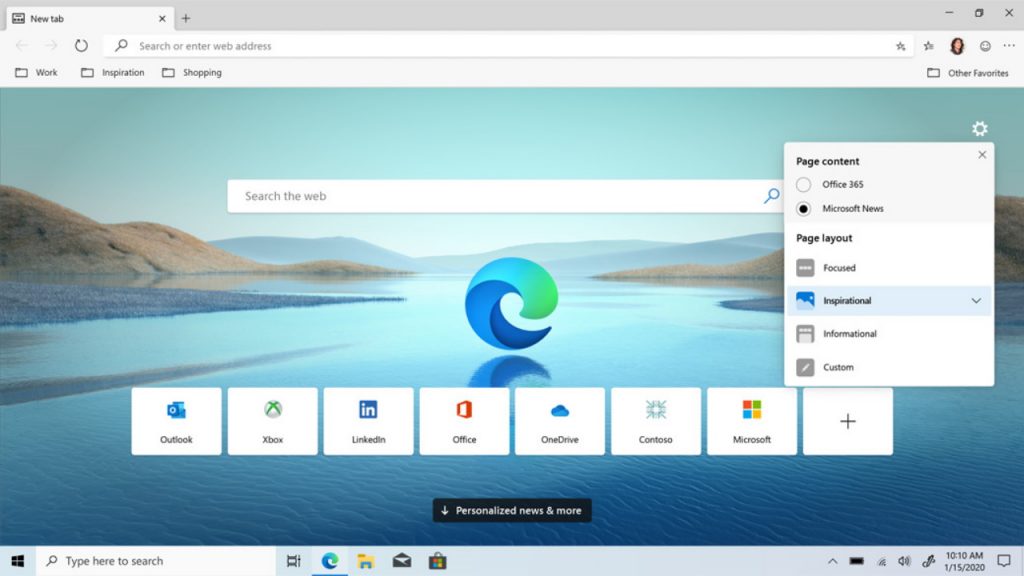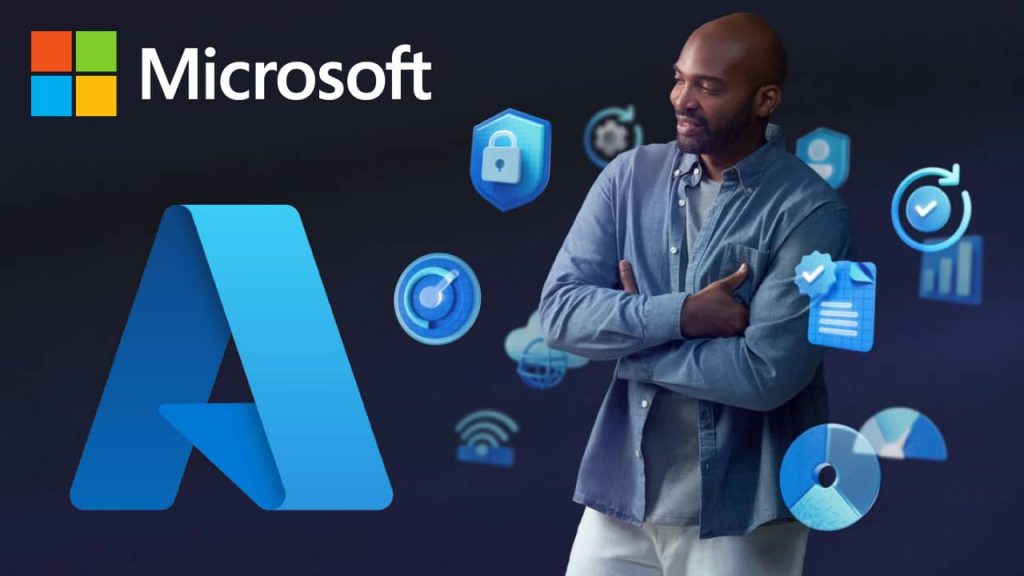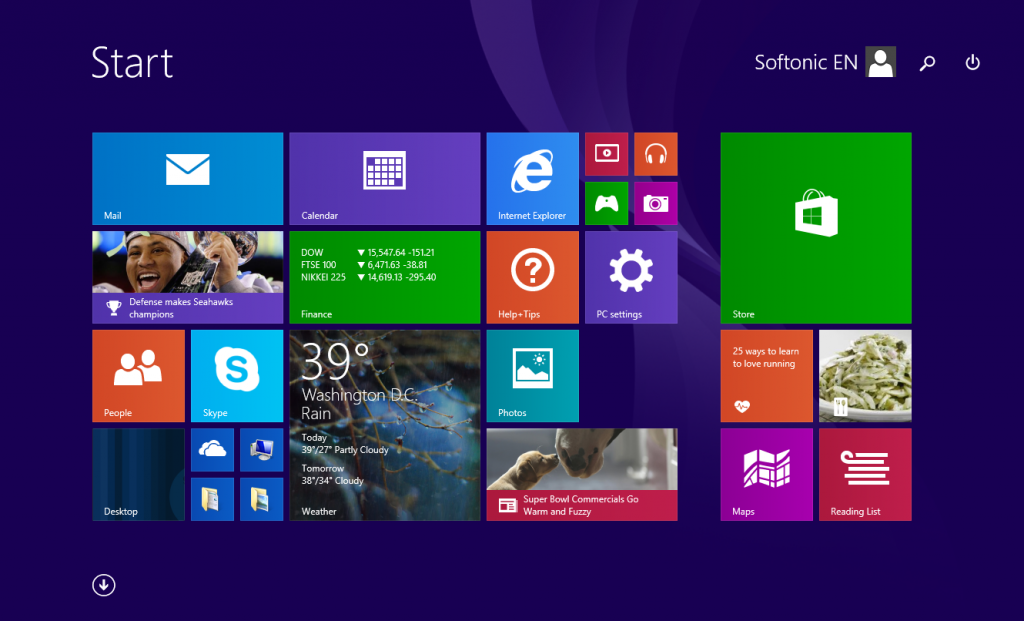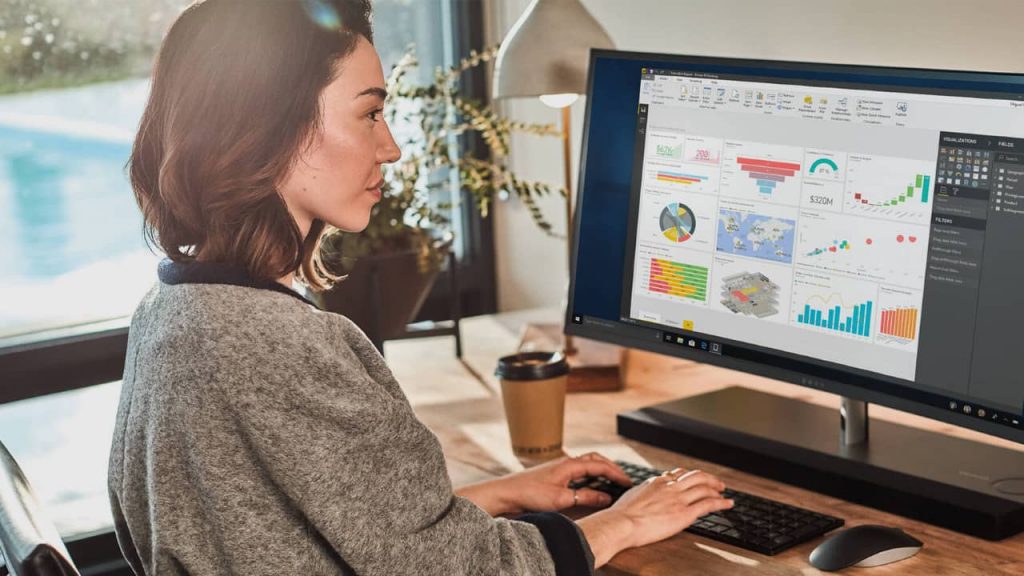À l’ère des nouvelles technologies et de la démocratisation d’internet, la protection des données personnelles est devenue une préoccupation permanente. Que ce soit pour télécharger une application ou visiter un site web, il est nécessaire de sécuriser son navigateur. À ce titre, les grandes firmes comme Microsoft développent de nombreuses solutions à destination de leurs utilisateurs. Si vous utilisez le navigateur Edge, voici quelques mesures pour renforcer la sécurité quand vous surfez sur internet.
Sommaire :
Activer le mode Strict sur le navigateur
Le mode Strict est le système de sécurité le plus renforcé du navigateur Microsoft Edge. Comme l’indique bien son nom, son système de protection s’applique par défaut à tous les sites que l’utilisateur consulte.
Pour l’activer, cliquez sur Paramètres et plus > Paramètres > Confidentialité, recherche et service. Cochez ensuite l’option Améliorer votre sécurité sur le web sous la section « Sécurité » puis sélectionnez l’option Strict.
Toutefois, Microsoft Edge donne aussi la possibilité de créer des exceptions pour certains sites familiers que l’internaute visite. Cette fonctionnalité s’active en accédant à Paramètres et plus > Paramètres > Confidentialité, recherches et services. Sélectionnez ensuite l’option Gérer la sécurité renforcée pour les sites sous la section « Améliorer votre sécurité sur le web ». Enfin, cliquez sur Ajouter un site, entrez l’adresse URL et terminez en cliquant sur le bouton Ajouter.
Activer Microsoft Defender SmartScreen
Microsoft Defender SmartScreen est une fonctionnalité qui protège les données de l’internaute contre les sites web malveillants (trojan, phishing, arnaques). Elle bloque en effet le chargement de ces sites ainsi que des fichiers que le navigateur juge suspect. L’utilisateur sera aussitôt informé et sera invité à ne pas consulter les informations qu’ils contiennent.
Cependant, notez que l’option Microsoft Defender SmartScreen génère de nombreux faux positifs. Elle peut donc causer de nombreux désagréments lorsque l’internaute télécharge un fichier qui est sans risque. Lorsque les faux positifs deviennent de plus en plus encombrants, il est toujours possible de le désactiver Panneau de configuration/Système et Securité/Centre de maintenance. Cliquez ensuite sur Modifier les paramètres Windows SmartScreen dans la colonne gauche. Cochez alors l’option « Ne rien faire (désactiver Windows SmartScreen) » et confirmez avec OK.
VOIR AUSSI : Windows 8.1 : Microsoft va bientôt abandonner le support de cette version
Bloquer les cookies tiers et applications indésirables
Toujours dans le but de renforcer la sécurité du navigateur Microsoft Edge, vous pouvez bloquer les cookies tiers. Ainsi, l’utilisateur sera en mesure de limiter le pistage par les tracking cookies. Pour son activation, accédez aux paramètres de Microsoft Edge et appuyez sur Autorisation du site à gauche de l’écran. Dans les options qui s’affichent, cliquez Cookies et données du site > Bloquer les cookies tiers.
Miscrosoft Edge dispose également d’une option pour bloquer les applications potentiellement indésirables. Celle-ci bloque de façon instantanée les téléchargements d’application susceptibles de ralentir le système ou d’installer des logiciels sous-main. Cela concerne également les programmes pouvant afficher des publicités indésirables. Retenez néanmoins que toutes les applications bloquées par cette option ne sont pas forcément malveillantes.
VOIR AUSSI : Piratage informatique : comment se protéger des cyberattaques les plus courantes ?
Activer le vérificateur de typosquattage et utiliser un DNS sécurisé
Sur Microsoft Edge, l’activation du vérificateur de typosquattage est très bénéfique. Il permet au navigateur d’envoyer une notification à l’internaute quand il fait une erreur de frappe concernant une adresse URL. C’est une stratégie utilisée par Microsoft pour parer les attaques de typosquattage des cybercriminels. Elle consiste en particulier à créer des sites malveillants en ajoutant ou en retirant des caractères d’une adresse URL légitime.
Autre fonctionnalité à activer sur son navigateur Microsoft Edge est le DNS sécurisé. Développée par la firme américaine contre le détournement de DNS, elle empêche l’utilisateur de se rediriger vers des sites malveillants. Pour l’activer, accédez à l’adresse edge://flags dans un nouvel onglet puis saisissez la barre de recherche Secure DNS lookups. Dans les résultats qui s’affichent, cliquez sur le menu dérouler pour remplacer la valeur « Défault » par « Enabled ». Enfin, procédez au redémarrage du navigateur Microsoft Edge pour finaliser l’opération.